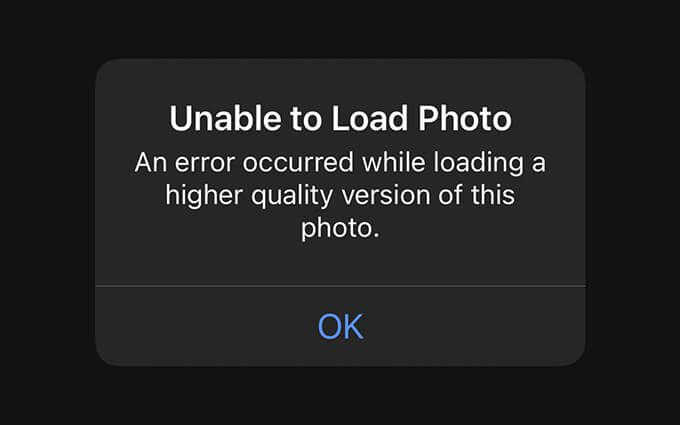Что это такое и как это исправить
IPhone – чрезвычайно надежное устройство, но даже лучший из смартфонов время от времени могут возникать проблемы.
Если вы видите на своем iPhone ярко-белый пустой дисплей, на котором не отображаются значки или приложения, возможно, вы столкнулись с ужасным белым экраном смерти iPhone.
Как бы страшно ни звучало название, это не смертельная проблема, поэтому вам не нужно выходить и покупать новую.

С помощью правильных шагов и решений по устранению неполадок можно исправить белый экран iPhone, и, надеюсь, ваше устройство снова заработает.
Что вызывает белый экран смерти iPhone?
Белый экран смерти iPhone появляется, когда ваше устройство зависает из-за программного или аппаратного сбоя. Например, после сильного падения или проникновения воды, которое вызывает отказ аппаратного компонента, например, ослабленный или обрыв кабеля, или программную ошибку из-за неудачного обновления приложения или операционной системы.
Иногда низкий заряд батареи также может привести к прекращению работы всех функций системы, а экран вашего iPhone станет белым или пустым.
Вы также можете столкнуться с белым экраном iPhone при попытке взломайте свой телефон и операция не выполняется. Точно так же, если ваш iPhone старый или активно использовался, белые горизонтальные или вертикальные линии могут появиться на телефоне, сигнализируя о том, что вам необходимо заменить устройство.

И последнее, но не менее важное: поврежденная SD-карта (память) или поврежденные файлы в хранилище могут привести к тому, что экран вашего iPhone станет белым, или вы можете получить зависший дисплей, на котором будет отображаться только логотип Apple.
Как исправить зависание iPhone на белом экране
Какой бы ни была причина проблемы, вы можете решить ее, выполнив несколько шагов по устранению неполадок.
- Отключить настройки увеличения.
Прежде чем пытаться выполнить другие действия по устранению неполадок, чтобы устранить белый экран смерти iPhone, проверьте, не включили ли вы случайно увеличение экрана. Возможно, вы увеличили масштаб документа или изображения, из-за чего создается впечатление, что у вашего iPhone возникла проблема.
Чтобы решить эту проблему, попробуйте коснуться экрана тремя пальцами, чтобы увидеть, увеличен ли экран. Это должно вернуть ваш экран к нормальному виду. В этом случае выполните следующие действия, чтобы отключить настройки увеличения на вашем iPhone.
- Откройте Настройки> Общие.
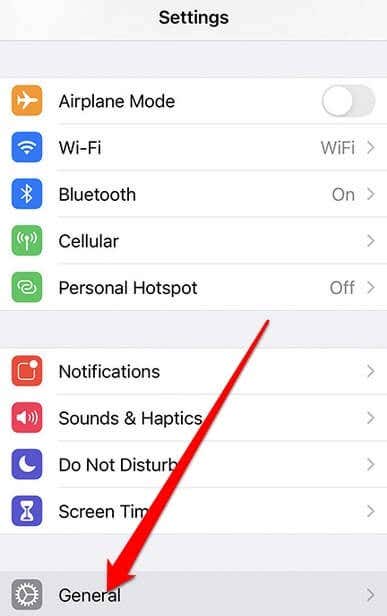
- Затем нажмите «Универсальный доступ»> «Масштаб», а затем нажмите «Выкл.», Чтобы отключить увеличение.
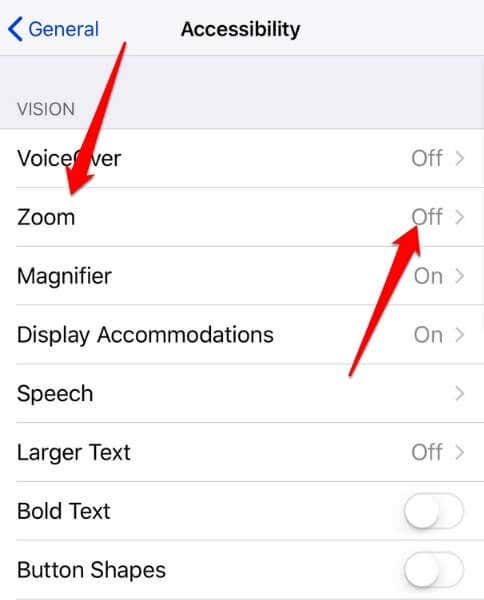
- Выполните полный сброс iPhone.
Если вы все еще видите белый экран смерти iPhone и ваше устройство не реагирует на нажатия, попробуйте выполнить полный сброс. Сброс iPhone также очистит часть памяти, но вы не потеряете никаких данных, как если бы вы выполняли сброс до заводских настроек.
- Чтобы выполнить полный сброс iPhone (iPhone 6 или новее), одновременно удерживайте кнопки «Домой» и «Режим сна / Пробуждение». на iPhone 7 нажмите и удерживайте кнопки уменьшения громкости и сна / пробуждения.
- Когда экран мигает и вы видите логотип Apple, отпустите кнопки и дайте устройству нормально запуститься.

Примечание. Для iPhone 8 или более новых моделей нажмите кнопку увеличения громкости и отпустите ее, а затем нажмите кнопку уменьшения громкости и отпустите. Удерживайте боковую кнопку (режим сна / пробуждение), пока iPhone не перезагрузится, и отпустите кнопку, когда увидите логотип Apple на экране.
- Переведите iPhone в режим восстановления.
Если после аппаратного сброса вы все еще видите белый экран смерти, переведите iPhone в режим восстановления, а затем восстановите его из резервной копии.
Режим восстановления помогает устранять проблемы с программным обеспечением на вашем iPhone, поэтому вы можете переустановить операционную систему и восстановить данные из резервной копии.
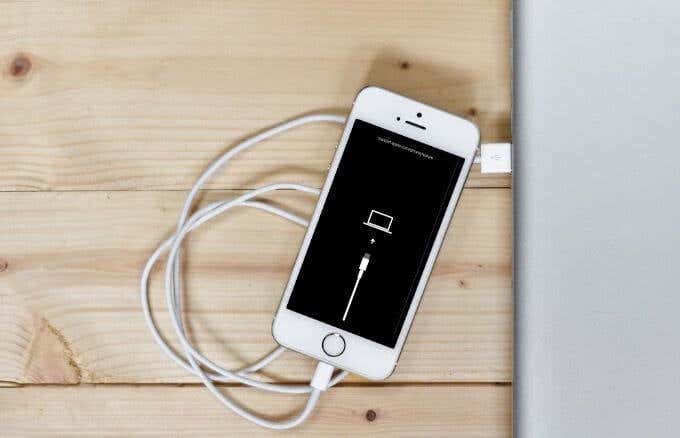
- Для этого убедитесь, что у вас есть компьютер с iTunes, а затем выключите iPhone.
- Подключите кабель синхронизации к телефону (не к компьютеру). Если у вас старый iPhone (6 или более ранний), нажмите и удерживайте кнопку «Домой» и подключите кабель к компьютеру, а для iPhone 7 нажмите и удерживайте кнопку уменьшения громкости при подключении телефона к компьютеру. На iPhone 8 или более новых моделях удерживайте боковую кнопку (режим сна / пробуждение) при подключении кабеля к компьютеру.
- Удерживая нажатой кнопку на вашем iPhone, появится экран режима восстановления. Если экран вашего iPhone стал черным, вы находитесь в режиме восстановления и можете следовать инструкциям на экране, чтобы восстановить устройство из резервной копии или обновить iOS.
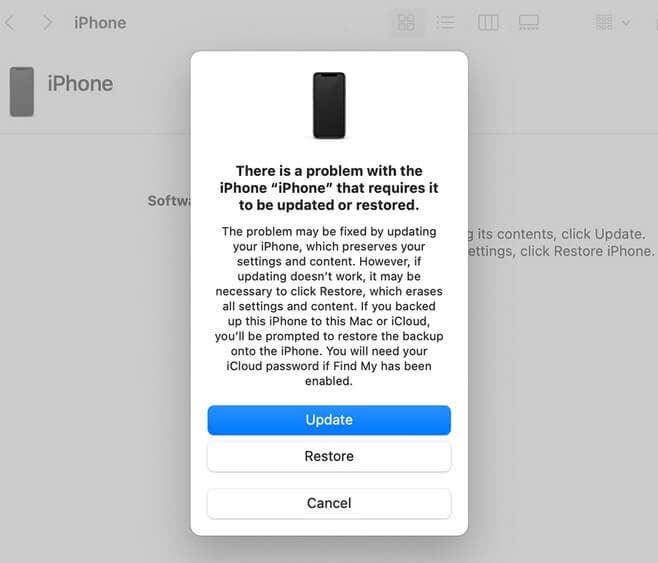
- Нажмите «Восстановить», чтобы восстановить iPhone из резервной копии.
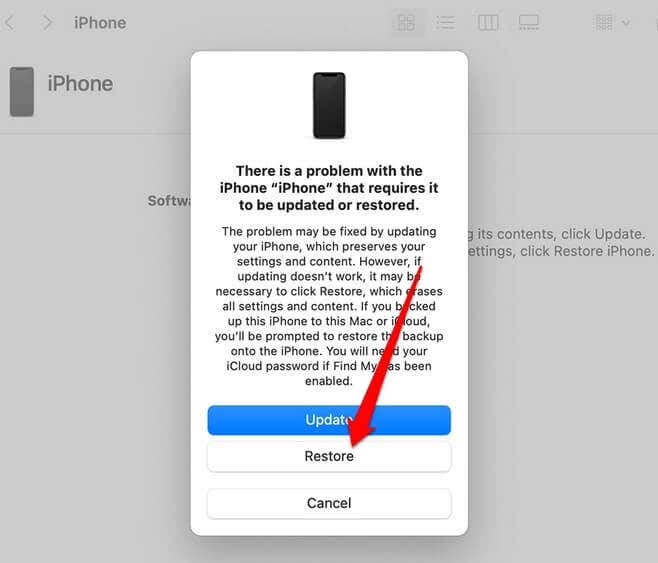
- Переведите iPhone в режим DFU.
Режим обновления прошивки устройства, также известный как режим DFU, позволяет включить iPhone и обойти проблему с программным обеспечением без запуска операционной системы. Таким образом, вы можете внести изменения или переустановить iOS. Это может показаться более сложным, но он более мощный, чем режим восстановления.
Чтобы перевести iPhone в режим DFU, подключите устройство к компьютеру и откройте iTunes.
- Выключите телефон и удерживайте одновременно кнопки «Сон / Питание + Домой» (iPhone 6 или старше) или Боковую кнопку + кнопку громкости (iPhone 7 или новее) в течение примерно 10 секунд.

Примечание. Если при удерживании кнопок появляется логотип Apple, это означает, что вы держали его слишком долго, поэтому вам придется повторить этот шаг.
- По прошествии 10 секунд отпустите кнопку сна / питания или боковую кнопку и продолжайте удерживать кнопку громкости. Если вы видите логотип iTunes, вам нужно начать заново, но если экран вашего iPhone станет черным, вы находитесь в режиме DFU.
- Следуйте инструкциям на экране в iTunes, чтобы завершить процесс и проверить, вернулся ли экран iPhone в нормальное состояние.
- Обратитесь в службу поддержки Apple.
Если после попытки всех вышеперечисленных исправлений вы все еще видите белый экран смерти на вашем iPhone, возможно, вам придется передать проблему профессионалам. Связаться с нами Служба поддержки Apple по телефону или электронной почте либо обратитесь за помощью в ближайший бар Genius.
Советы, как избежать зависания iPhone на белом экране
Иногда лучше предотвратить проблему до ее возникновения, чем тратить время и силы на ее решение. Вот несколько советов, которые помогут вам снова не увидеть белый экран iPhone.
- Держите iPhone подальше от пыльных мест, сырости и воздействия окружающей среды.
- Получите защитный чехол для iPhone и защита экрана для защиты от ударов сильных падений и проникновения воды. Защитные аксессуары также помогут продлить срок службы вашего телефона, уменьшив вероятность повреждения оборудования.
- Следите за перегревом из-за дополнительной нагрузки на аппаратные ресурсы вашего iPhone, включая аккумулятор. Время от времени выключайте телефон, чтобы дать ему передышку.
Сделайте свой iPhone снова функциональным
Мы надеемся, что одно из этих исправлений сработало для вас. Если белый экран смерти не исчезнет, не стесняйтесь записаться на прием и посетить ближайший магазин Apple Store. Кроме того, вы можете купить новый телефон, если это позволяет ваш бюджет.
Если в ваш iPhone попала вода или другая жидкость, обратитесь к нашему руководству по как отремонтировать смартфон, поврежденный водой или жидкостью. Вы также можете прочитать нашу статью о том, как исправить застревание iphone в непрерывном цикле загрузки или как заменить или отремонтировать сломанный экран iPhone на случай, если вы уронили телефон.



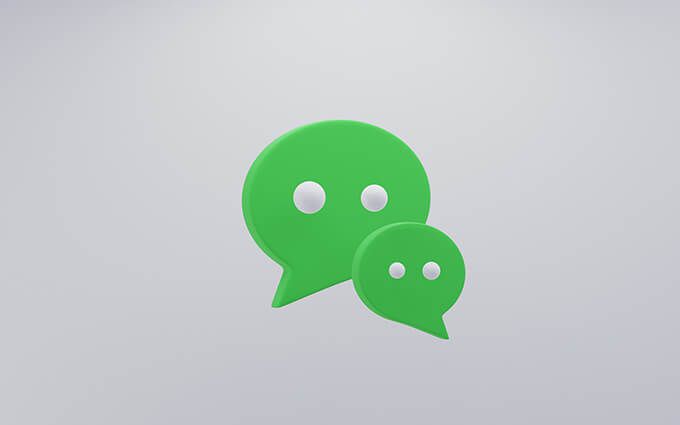
![5 лучших игр для iPhone [2020]](https://wapk.ru/wp-content/uploads/2020/08/iphone-game.jpeg)